gäller: PC (Web), Mobile (Web), Roblox Studio
Game Passes Unlock Permanent Perks i din upplevelse (t.ex. VIP Room, Speed Boost). Du skapar passet på webben, sätter den till försäljning och kontrollerar sedan ägarskapet i spelet för att tilldela förmånen.
Innan du börjar
behöver du minst en upplevelse (standardbasplattan är bra). Förbered en fyrkantig bild (512 × 512 rekommenderas) och en kort beskrivning. Prissättning: Set ≥2 Robux (1 Robux rundas ofta till 0 efter avgifter). Utbetalningar är föremål för plattformsavgifter och visas vanligtvis som väntande Robux under en period innan de kan spenderas.
Skapa ett spelpass på PC (Web)
Öppna Creator Dashboard och välj din upplevelse . Gå till associerade artiklar → pass → Skapa ett pass . Ladda upp din bild, ange ett namn och Beskrivning och klicka sedan på Skapa . Öppna passet du just gjort → försäljning → Växla på → Ställ in ett pris (Robux) → spara .
Skapa ett spelkort på mobil (webb)
i din mobila webbläsare, öppna roblox.com och skrivbordswebbplats . Gå till Creator Dashboard → Välj din upplevelse → associerade artiklar → passerar . Skapa passet och öppna sedan det → Försäljning → Växla ON → Uppsättningspris → Save .
Kontrollera passet och gör det synligt
När du har sparat priset, vänta ~ 1 minut. Öppna PASS-sidan igen för att bekräfta till försäljning är fortfarande aktiverat och priset är korrekt. Om du använder ett donations-eller butiksspel använder du den uppdatera -knappen eller gå igen för att dra de senaste passerna.
Use the Game Pass in your experience (Roblox Studio)
To award the perk, check whether the player owns the pass and then grant benefits.
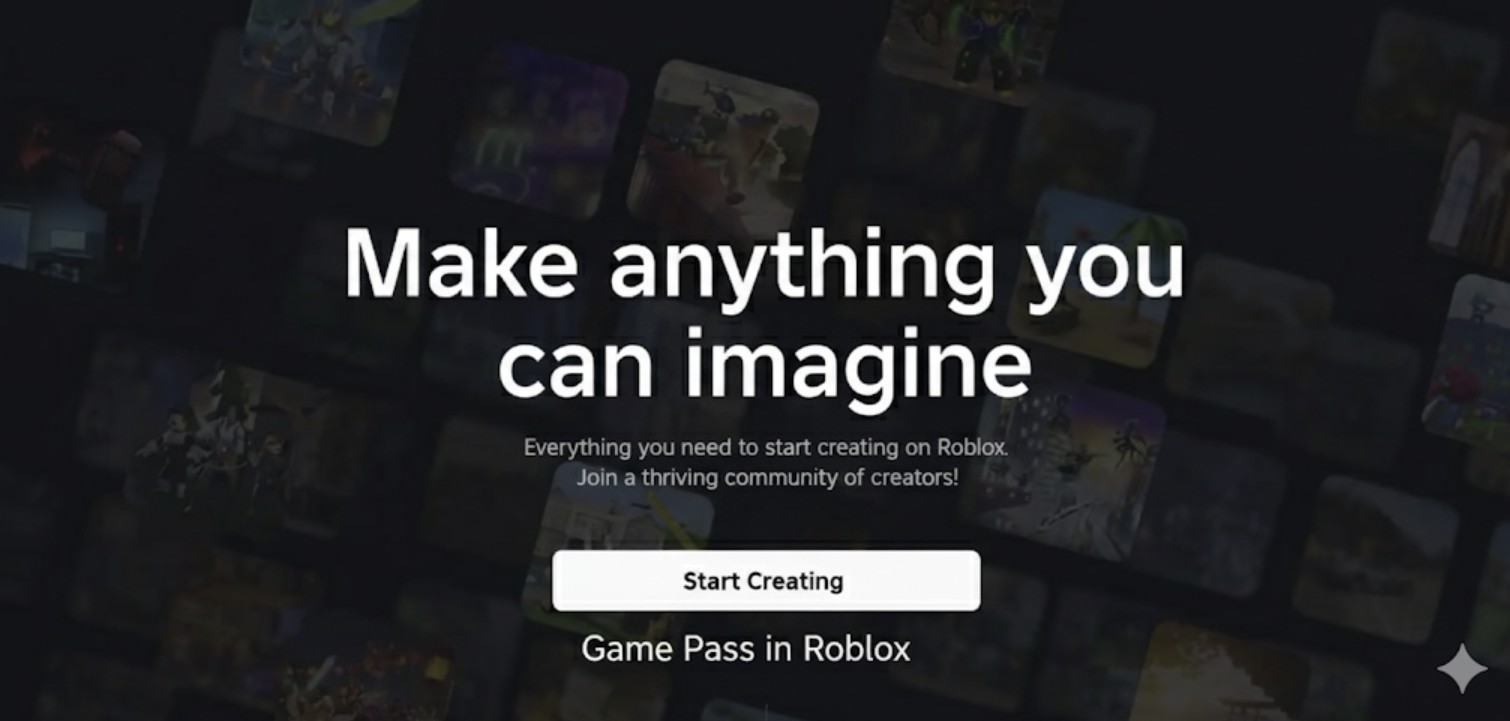
var du kan få ID: öppna passsidan i din webbläsare; Det långa antalet i URL är Game Pass-ID .
Starter-skriptet (ServerScriptService):
Local MarketPlacesServe=Game: GetService (“MarketPlacesService”) Lokala spelare=Game: GetService (“Players”) Local Game_Pass_ID=1234545-Ersättning med Pass-Funktion (“Player-Player-Player-Player-Player-Player-Player-Player-Player-Player-Player-Player-Player-Player-Player-Player-Player-Player-Player-Player-Player-Player-Player-Player-Player-Player-Player-Play ! ApplyPerk (Player) End End Players.PlayERAdded: Connect (OnPlayERAdded)
pro tips: Om Perk skulle tillämpa när en spelare köper passet i sessionen, lyssnar på promptgamePaschaseFinished och applicerar Perk omedelbart.
TROURSULTING
Försäljning och prissatt ≥2 Robux, sedan uppdatera eller åter gå med på servern. fel pass redigerad: dubbelkontrollera dig växlade försäljning → på på rätt pass och klickade spara . ikonen avvisad: laddas upp igen med en kompatibel, icke-inträngande bild. Fick inte Perk: Kontrollera att du använde Game Pass-ID (inte tillgångs-ID för något annat) och att skriptet körs på servern .
Tips
Utvecklarprodukter vs Game Passes: Utvecklarprodukter är förbrukningsbara (engångsartiklar som valutapaket). Spelpass är permanenta rättigheter-perfekta för varaktiga förmåner. Testning: I Studio, använd test → Spela och skriva ut resultatet av UserTownsGamePassasync för att bekräfta logik innan publicering. Prissättningsstrategi: Erbjud flera nivåer (t.ex., 10/25/50/100 Robux) med eskalerande förmåner för att maximera omvandlingar.
FAQS
Kan jag överföra ett pass till ett annat spel? Nej. Passar är bundna till den specifika upplevelsen de har skapat för.
Påverkar gruppupplevelser utbetalningar? intäkter går till ägarkontot eller gruppen; Kontrollera din erfarenhets ägare innan du skapar pass.
Hur länge tills jag kan spendera Robux? intäkter visas vanligtvis som väntande Robux under en period innan jag blir tillgänglig.
Sammanfattning (beställda steg)
Skapa eller välj en upplevelse . Creator Dashboard → passerar → Skapa ett pass med en fyrkantig bild. Öppna passet → Försäljning → Växla på → Set Pris → Spara . Kopiera Game Pass-ID och använd userownsgamePassasync i studion för att tilldela Perk. Verifiera synligheten och testa förmånen i spelet.
SLUTSATS
Skapa passet på webben, lägg det till försäljning och tråda upp en enkel ägarkontroll i studion för att bevilja förmånen. Om passet inte visar eller Perk inte gäller, kontrollera igen försäljningsstatus, PASS-ID och ditt skript på serversidan.